
Redashでデータ取得を効率化した話 〜 実用編
こんにちは。エンジニアのふるやです🙃
今回は Redashでデータ取得を効率化した話 〜 実用編 について、
綴らせていただきます。
◆Redash(りだっしゅ)とは?
Redash helps you make sense of your data
Connect and query your data sources, build dashboards to visualize data and share them with your company.
(引用元:公式)
Redashは、データを理解するのに役立ちます。
具体的には、データソースに接続してクエリを実行し、
ダッシュボードを作成してデータを視覚化し、社内で共有します。
とのことです。
実際に使ってみて分かった特徴を下記にまとめます。
◆Redashの主な特徴
・SQLで抽出したデータをCSVやエクセルとして出力できる
・一度作成したクエリは再利用可
KPIの取得等クエリを作成しておくだけで、簡単な操作で
見たい人が見たい時に見れるようになる
・取得したデータをグラフ化可
(他にも色々とできるようですが、また追々試してみます)
◆TOP
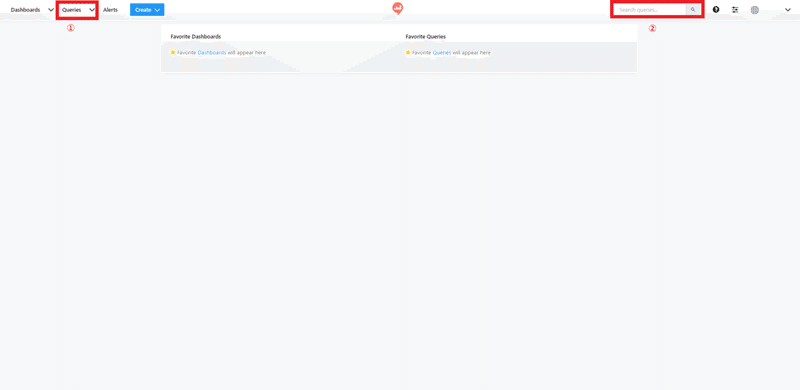
①Queries
押下すると、クエリ一覧が表示されます
②クエリ検索ボックス
本redash内の全クエリについて、
クエリ名やSQLの一部などで全文検索できます
(例)「special_item」で検索すると、
その文言を含むクエリ名やSQLが表示される
◆クエリ一覧
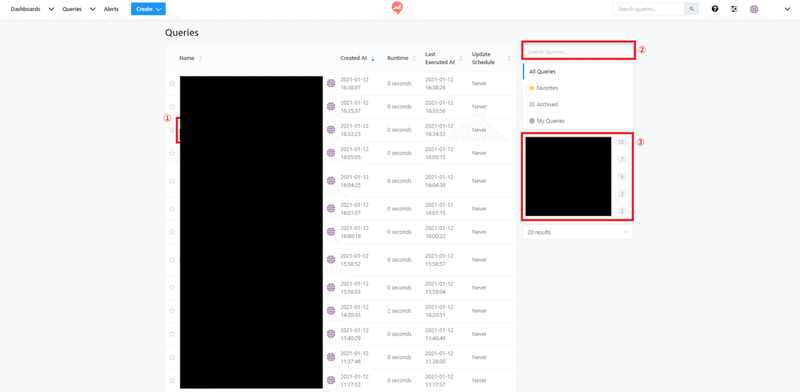
①クエリ名
下部にタグが表示されます
クエリに変数があるものはその印として、
クエリ名の最後に★マークを入れています。
※「実行前にクエリを確認し適宜更新する」ルールを設けています
②クエリ検索ボックス
上記TOPと同様
③タグ絞り込み
タグに該当するクエリを絞り込むことができます
◆クエリ画面について
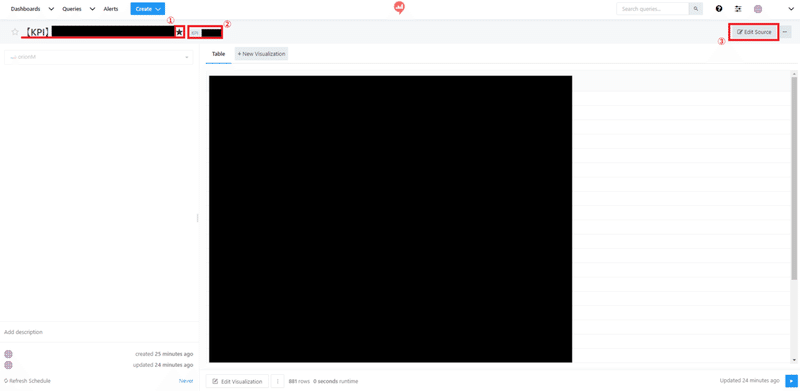
①クエリ名
同上
②タグ
クエリに紐づいており、絞り込みに使用できます
③Edit Source
クエリ入力欄(下図)を表示します
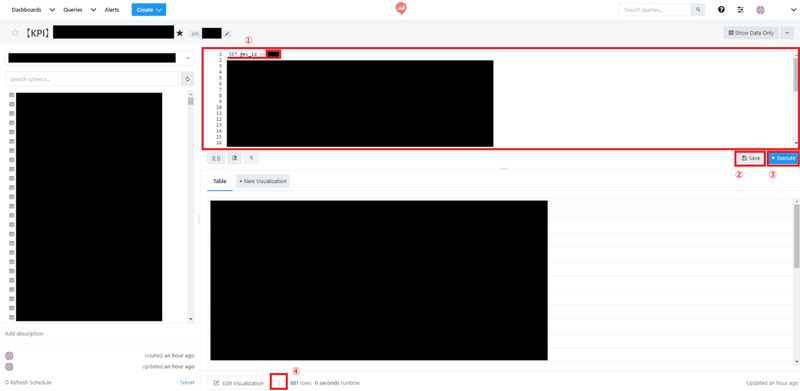
④クエリ入力欄
実行したいSQLを書きます
上記クエリは★マークがあり、
クエリ内に変数定義 SET @ev_id := ●●●; があります
⑤Save
クエリの編集状況をサーバーに保存する
⑥Execute
クエリ入力欄の内容(SQL)を実行する
⑦サブメニューを表示し、CSVをダウンロードする
下図
※Download as CSV File をクリックし、
CSVファイルをダウンロードできます
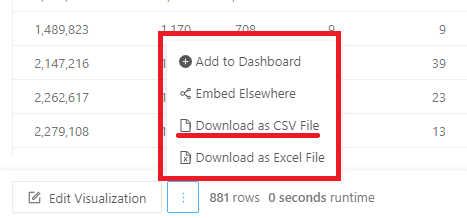
◆クエリを作成する
既存のクエリをコピーする
クエリ画面の右上メニュー > Fork から可能です
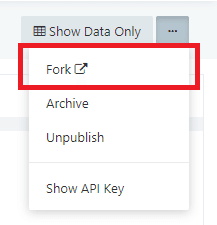
完了です!お疲れ様でした!😊
以上、エンジニアのふるや(@h_furuya_)が綴らせて頂きました。
次回は、Redashでデータ取得を効率化した話 〜 導入編
をご紹介させていただきます!

